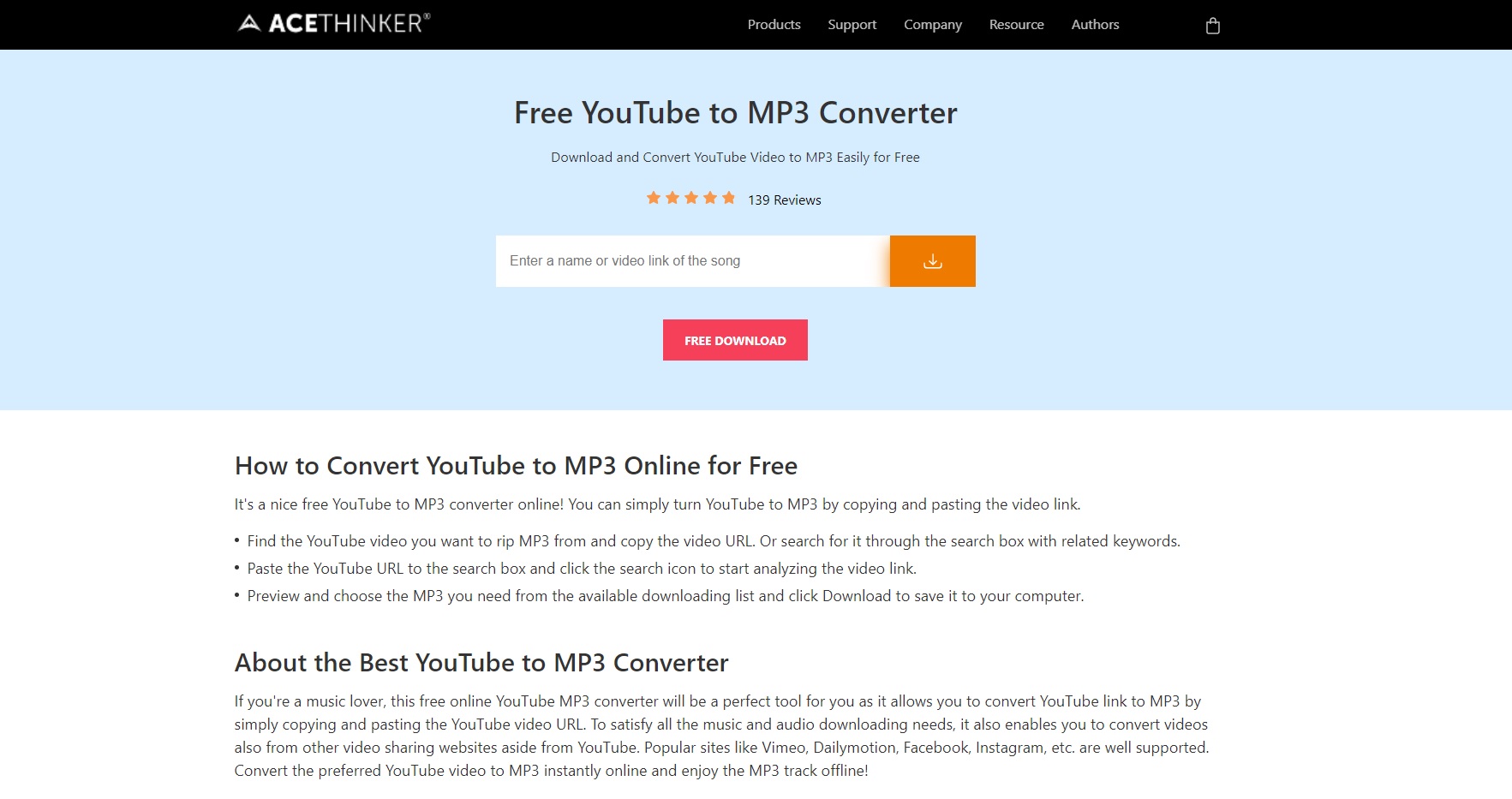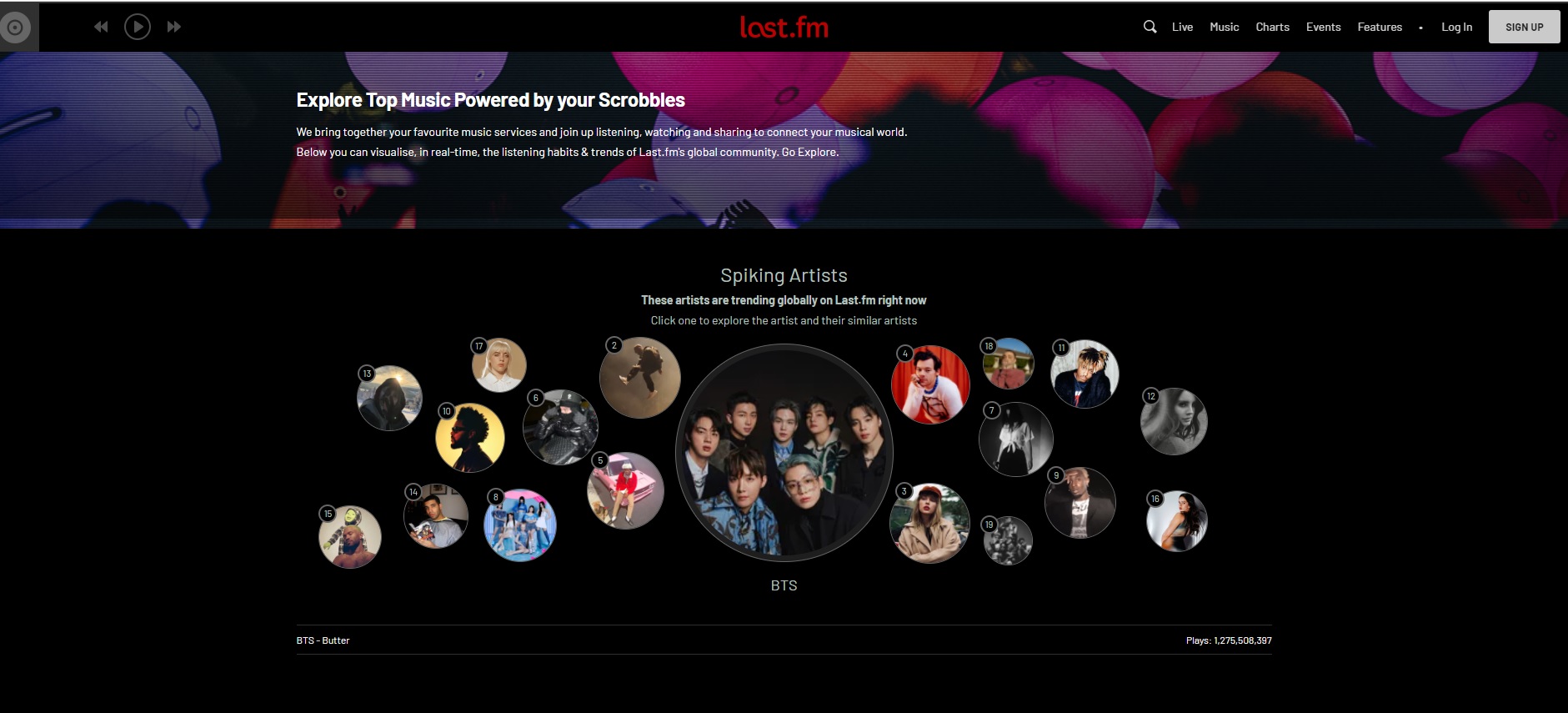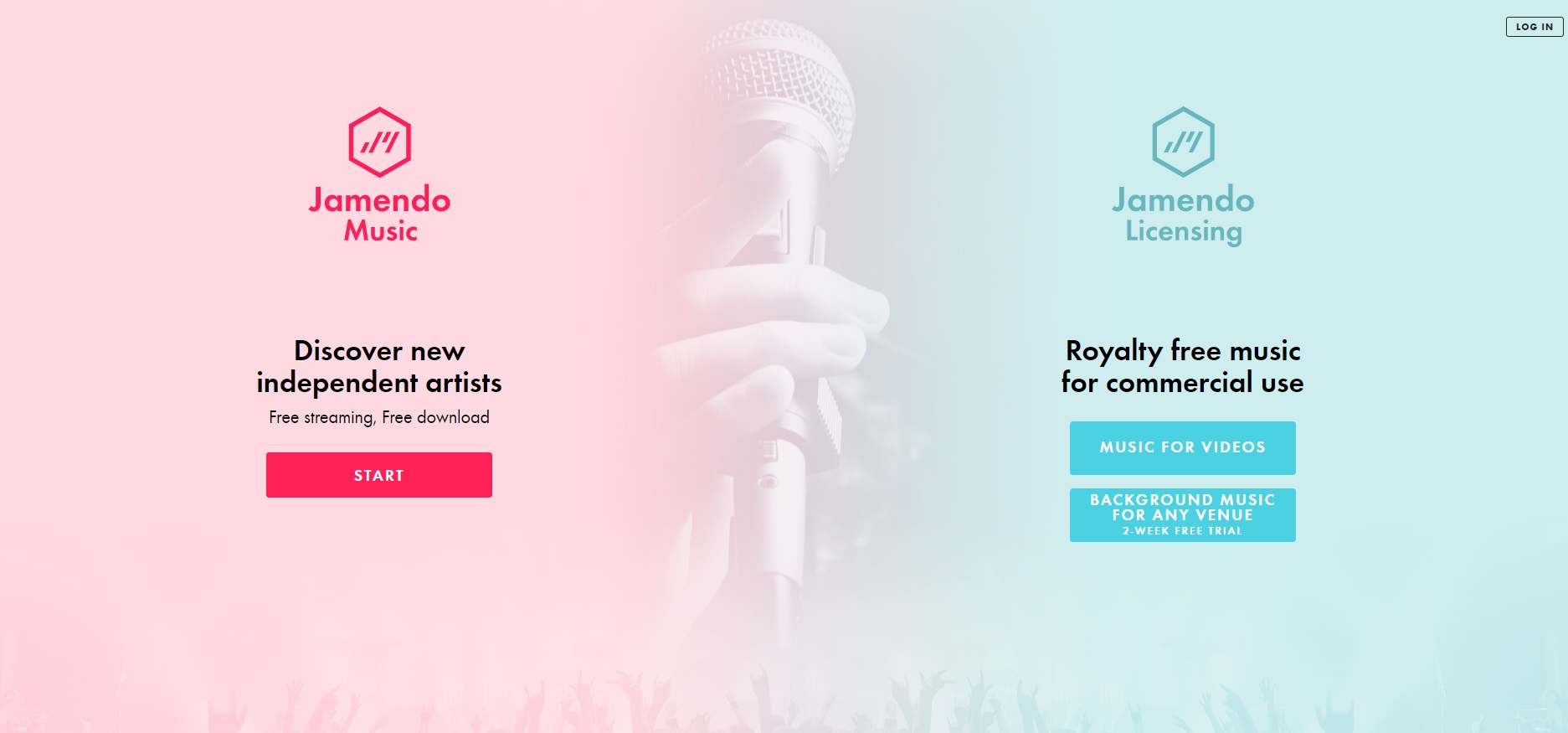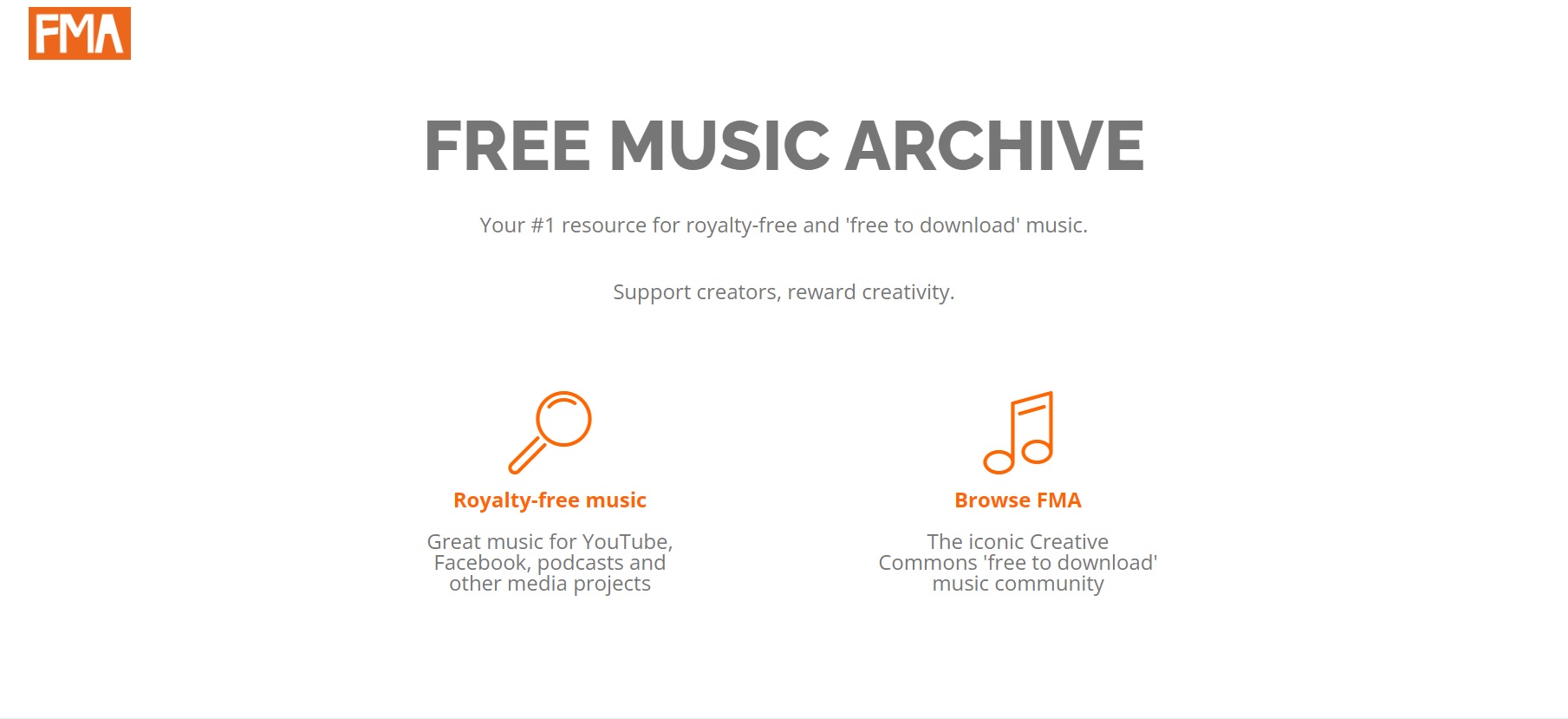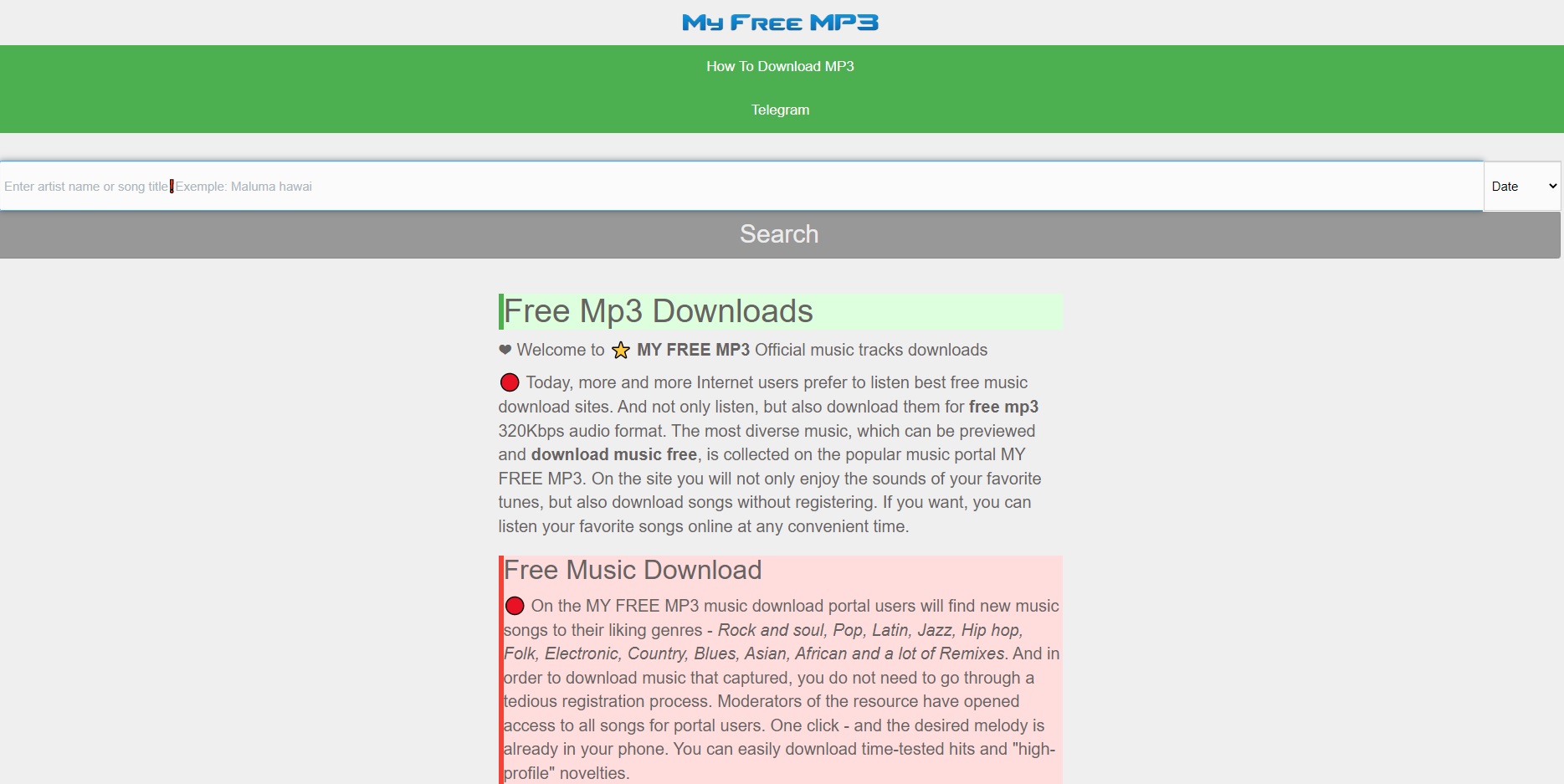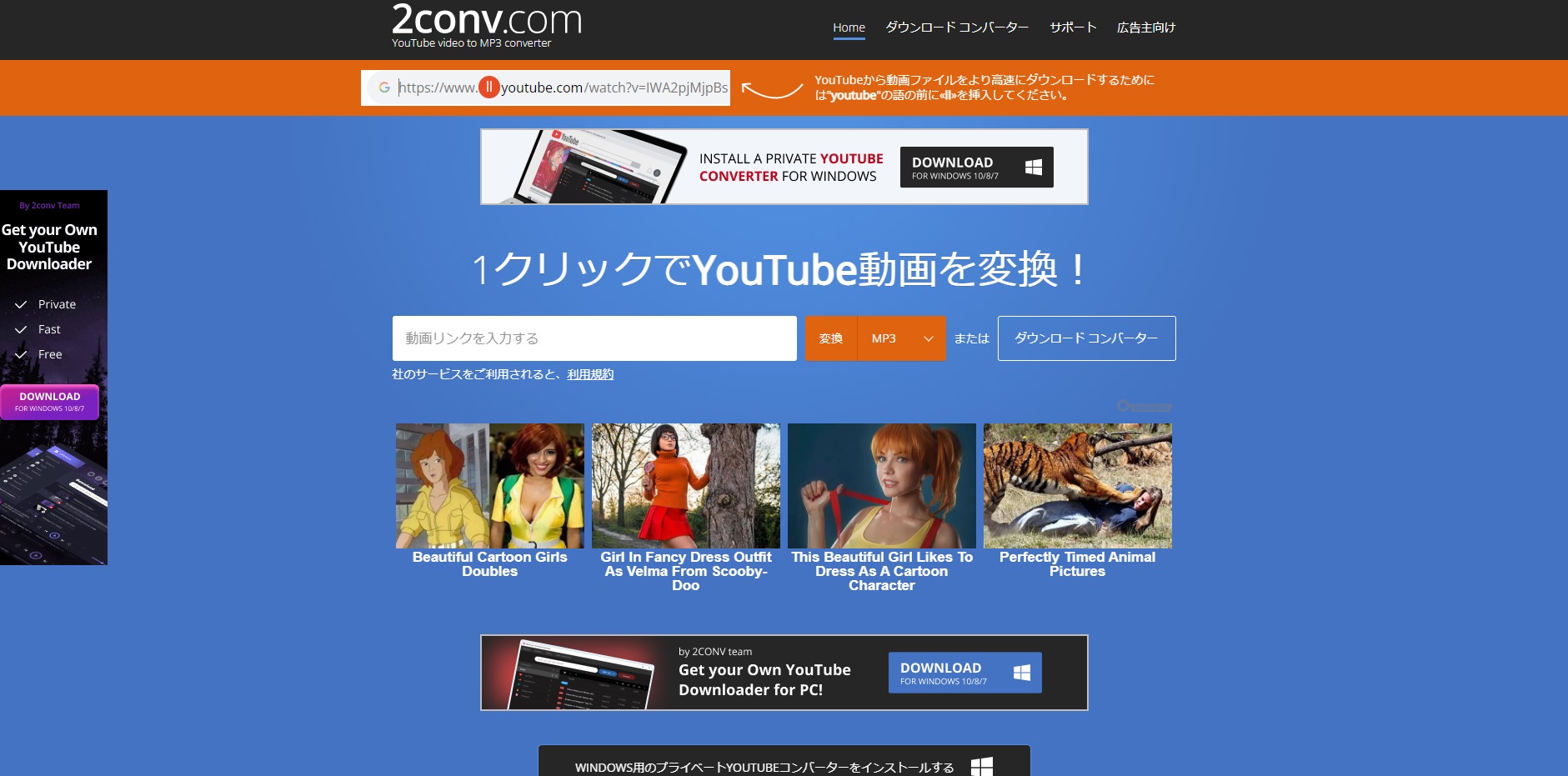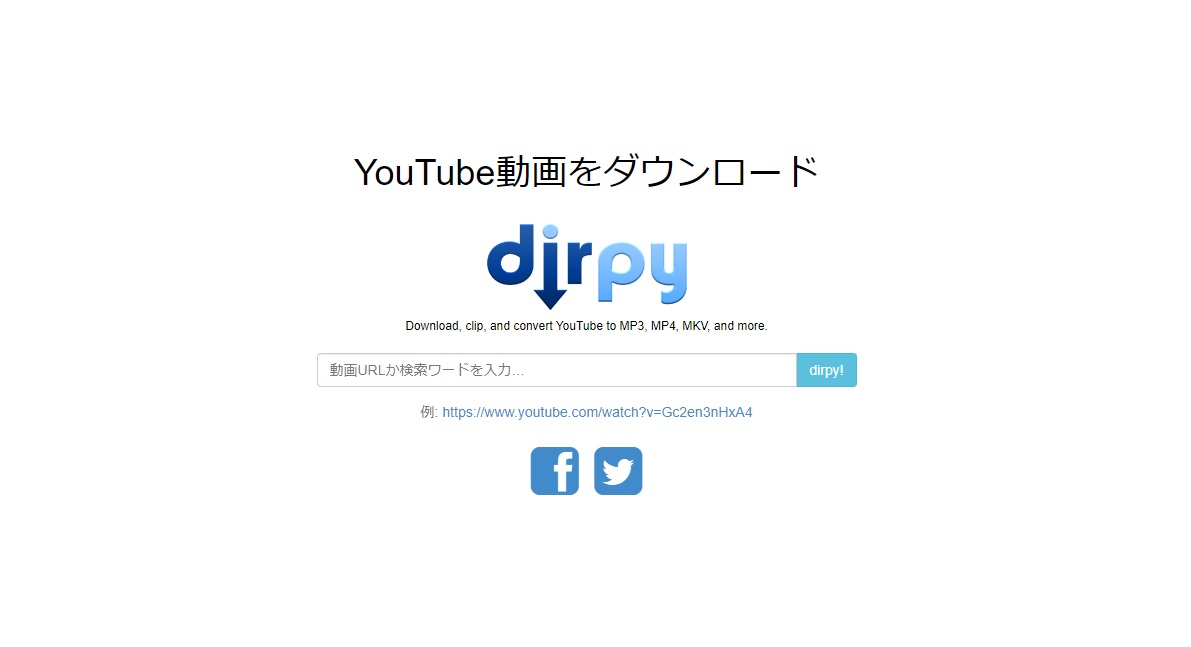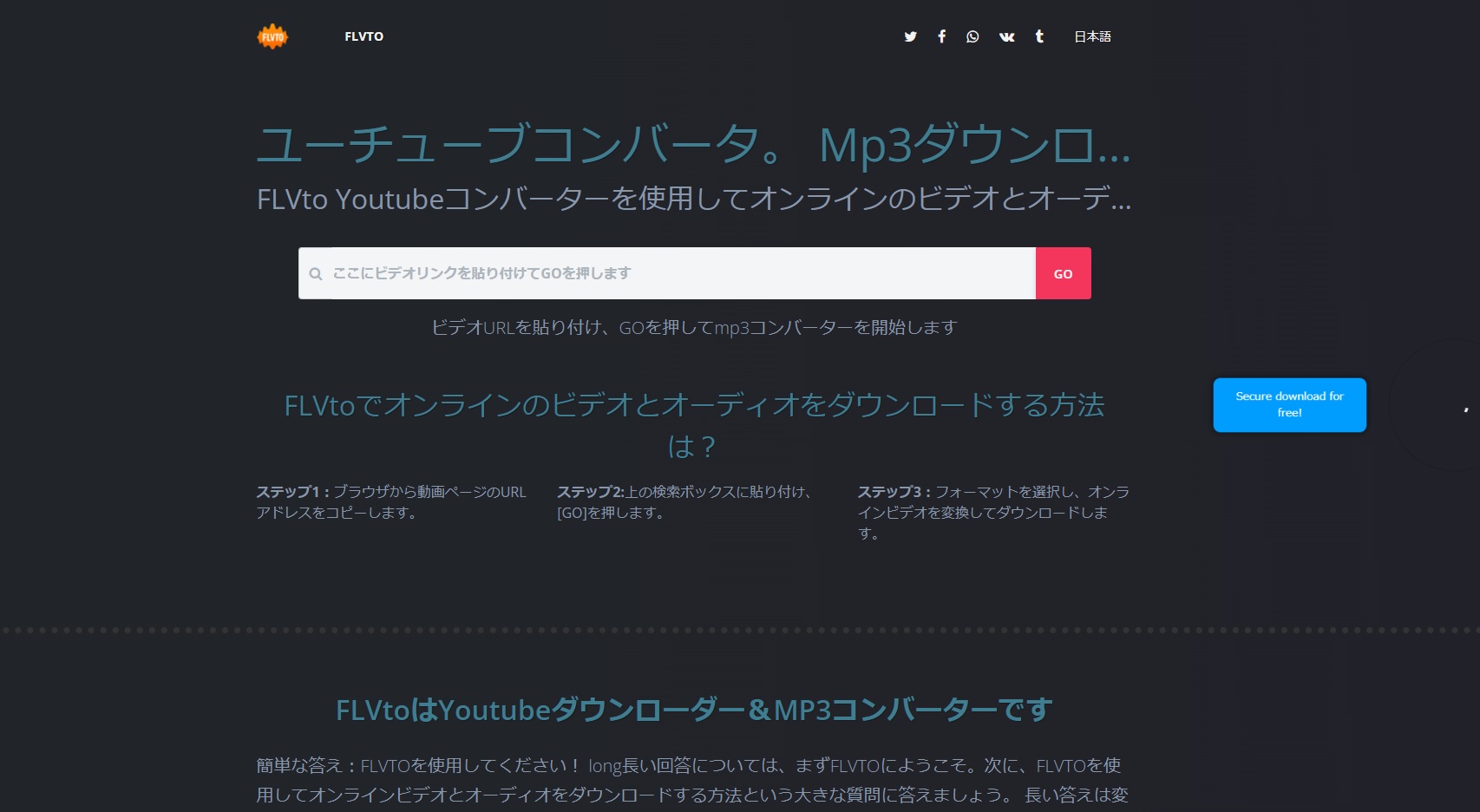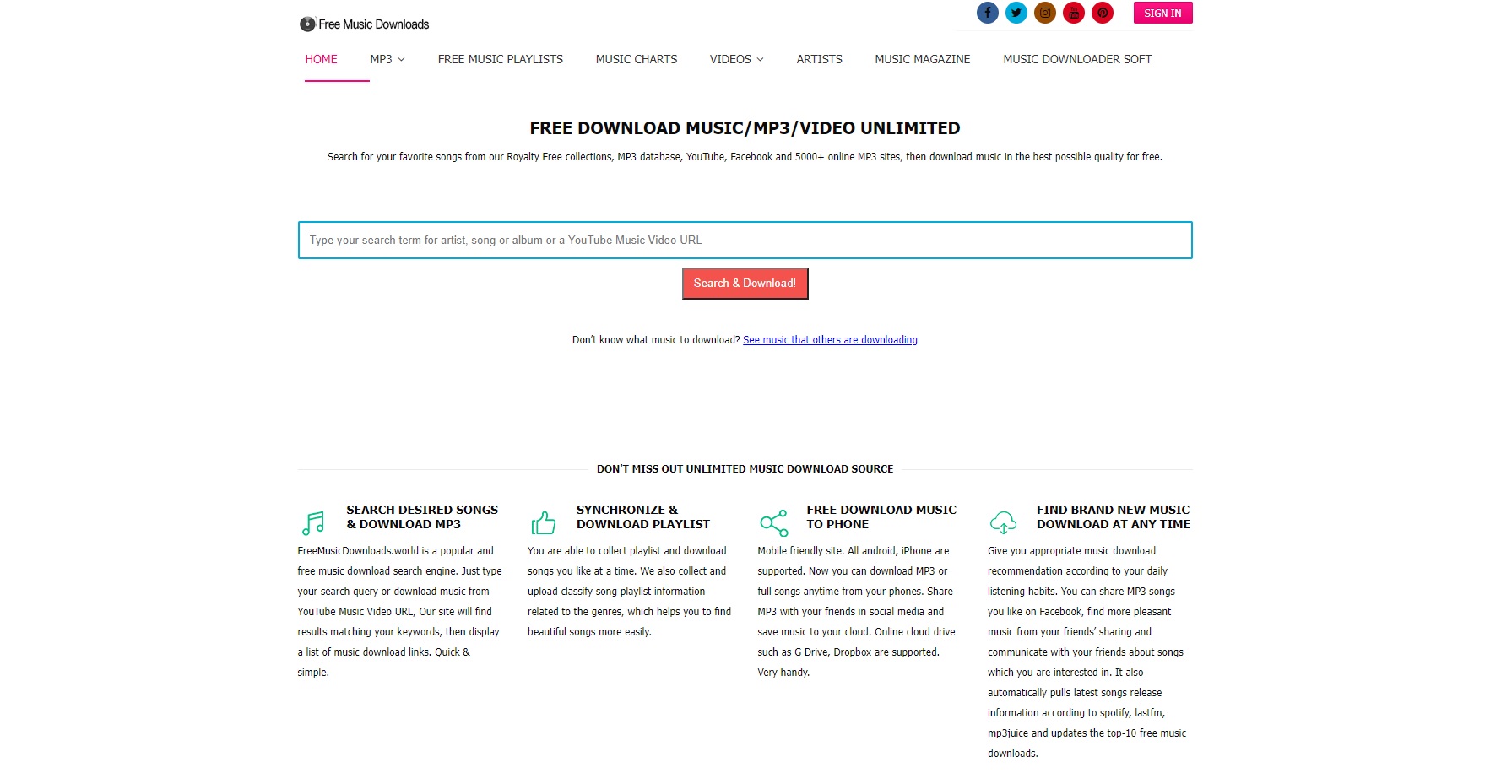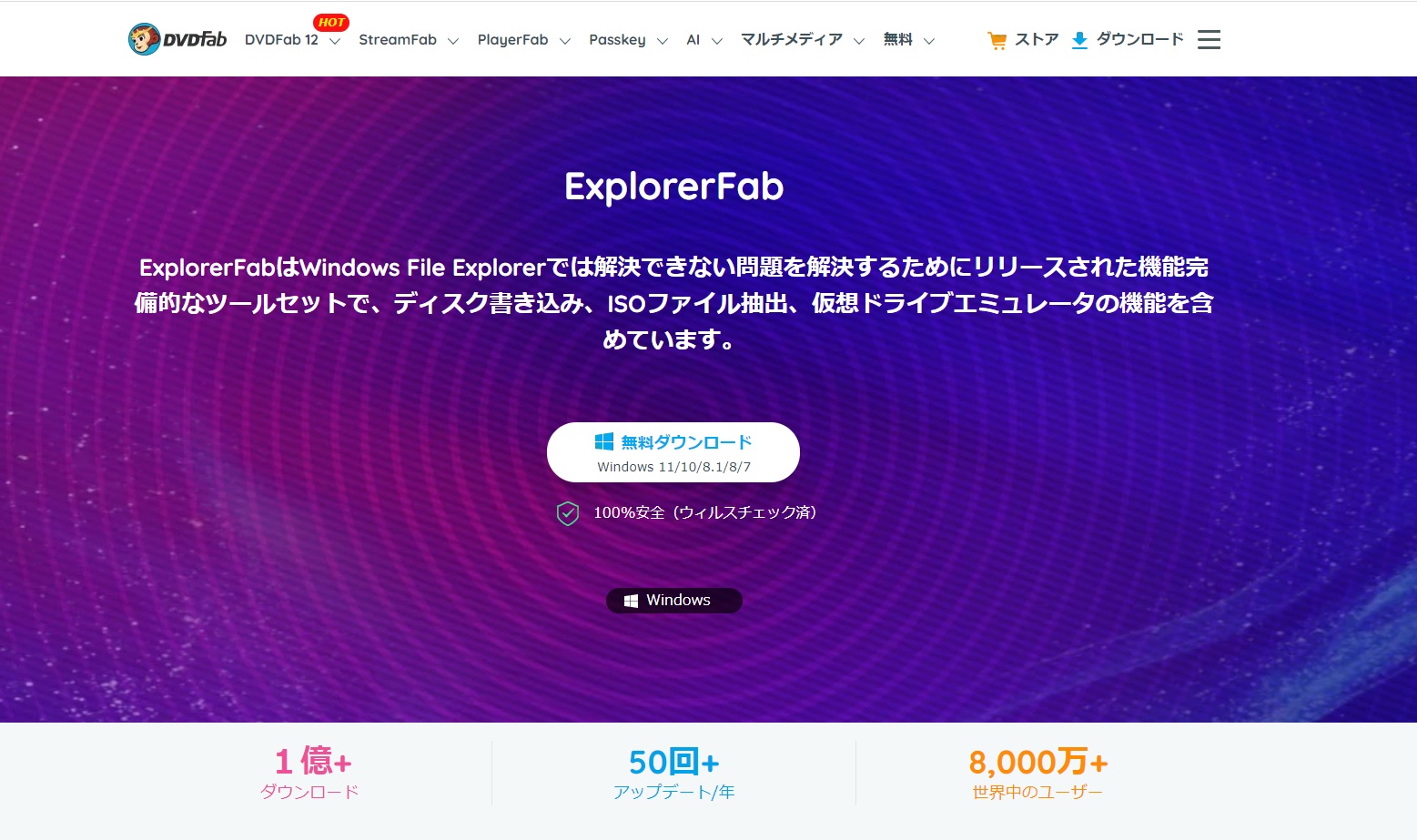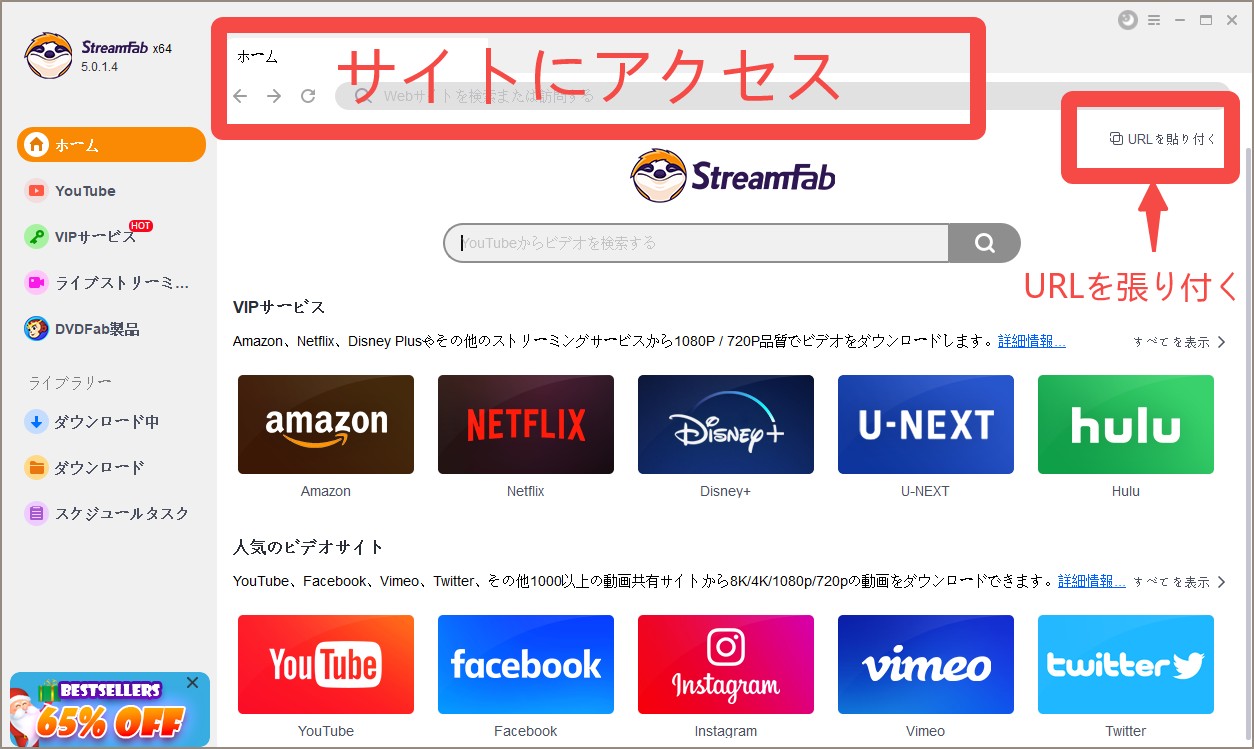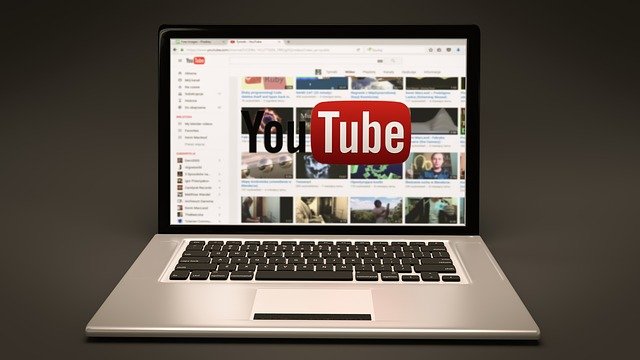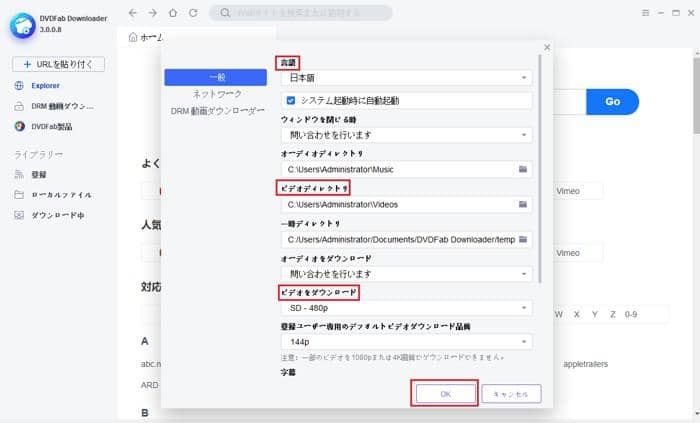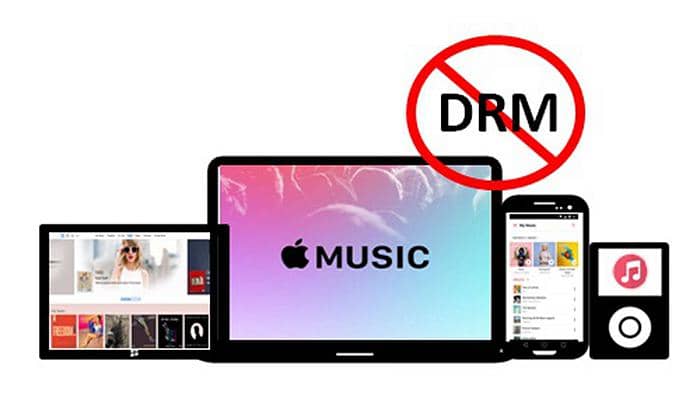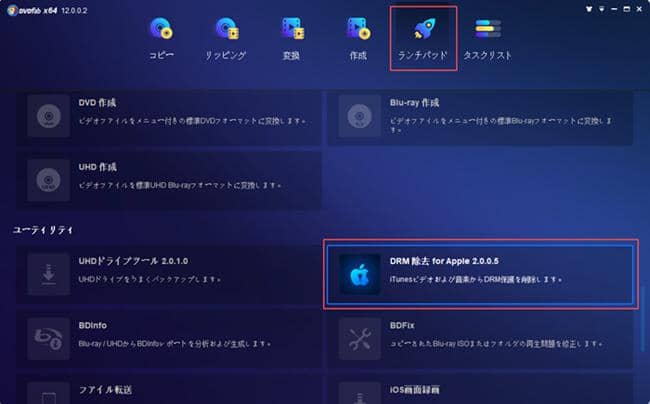安全に使える!無料音楽ダウンロードサイト10選&高機能ソフト オススメ
要約: 音楽ダウンロードサイトという有料のイメージがありますが、無料で利用できるところもあります。しかし、無料の音楽ダウンロードサイトは危ないので使うのが不安に思う方も多いでしょう。そこで今回は、安全に使える無料の音楽ダウンロードサイトと有料のダウンロードソフトをご紹介します。
1. 安全に使える無料音楽ダウンロードサイト・ツール10選
最近はストリーミング再生で音楽の視聴を楽しめるサイトがたくさんあります。しかし、ストリーミング再生となるとネットがないと視聴できないところが欠点なので、よく聞く曲はダウンロードがおすすめです。中には危険なサイトもあるので、音楽をダウンロードしたい時は安全性の高いサイトを利用しましょう。以下の10サイトは安全性が保証されているサイトなので、ぜひ使ってみてください。
音楽ダウンロードサイト無料オススメ1:Free YouTube to MP3 converter by AceThinker
Free YouTube to MP3 converter by AceThinkerは、YouTubeなどの動画共有サイトの音楽をMP3でダウンロードできるサイトです。日本語に対応していて、使い方もとてもシンプルです。
動画URLを検索ボックスに貼り付けるか、アーティスト名や楽曲名などのキーワードを入れて動画を検索します。動画リンクの分析が終わるとダウンロード可能なリストが表示されるので、【ダウンロード】ボタンを押すことで保存できます。
動画によっては分析が上手くいかず、ダウンロードできないこともあるので注意してください。また、音質の選択もできないところもデメリットと言えるでしょう。
音楽ダウンロードサイト無料オススメ2:Last.fm
Last.fmはイギリス発の音楽再生型SNSです。YouTubeを通じてチャートに反映されている世界中のアーティストの曲を聴くことができます。また、Spotifyと連携することで、Spotifyのライブラリに登録している曲を聴くことも可能です。
日本語に対応しているので、日本で人気のアーティストの楽曲も検索できます。Last.fmは曲名の横に表示される【↓】ボタンをクリックすることで、音楽をダウンロードできます。
ただし、無料でダウンロードできる曲は限られており、日本や世界的に有名なアーティストの楽曲はAmazonやiTunesなどの販売サイトに誘導されます。全ての楽曲が無料ダウンロードに対応しているわけではない点がデメリットです。
音楽ダウンロードサイト無料オススメ3:Jamendo music
Jamendo musicはルクセンブルク発の音楽サイトです。サイトには1万曲以上のアルバム、5000人以上のインディーズアーティストが登録されています。楽曲のほとんどがCCライセンスで提供されているので、非商用であればダウンロードした楽曲を動画の素材などに使うこともできます。
楽曲はタイトルの右側にある【↓】のアイコンを押すことでダウンロード可能です。ダウンロードだけではなく、プレイリストへの登録やTwitter、FacebookなどでURLを共有することも可能です。
デメリットは日本語には対応していないこと、また有名なアーティストの曲は提供されていない点が挙げられます。
音楽ダウンロードサイト無料オススメ4: Free Music Archive
Free Music Archiveは、著作権フリーの楽曲をダウンロードできるサイトです。プロ・アマチュアを問わず、様々なジャンルの曲が提供されています。登録されている音源は10万曲以上で、ダウンロードした曲は動画やDJ、ポットキャスト、ラジオなど創作活動で使用可能です。
音楽のダウンロードはタイトルの右側にある【↓】ボタンを押すだけでできます。ちらも日本語には対応していません。また、営利目的での楽曲利用は認められていないので注意しましょう。
音楽ダウンロードサイト無料オススメ5:MY FREE MP3
MY FREE MP3は、MP3音楽を無料でダウンロードできるサイトです。サイト内のフォームにアーティスト名や楽曲名を入力すれば、好きな音楽を検索できます。
サイト自体が音楽ライブラリのようなもので、洋楽もJ-POPも検索可能です。楽曲タイトルの横の【▶】ボタンを押せば、音楽の視聴もできます。音質の選択はできませんが、常に最高音質でダウンロードできるようになっています。
URLを貼って動画の音声を抽出することはできないため、検索してもヒットしない曲のダウンロードはできません。
音楽ダウンロードサイト無料オススメ6:2conv.com
2conv.comは動画共有サイトの動画から音声を抽出し、MP3でダウンロードできるサイトです。アーティスト名や楽曲名での検索はできないので、YouTubeなどから動画を探して、URLを貼る必要があります日本語に対応しているので、海外のダウンロードサイトは使いづらいという人も安心して使えます。
サイト内は広告が多く、それが邪魔に感じる人もいるでしょう。サイト自体は安全ですが、広告によりセキュリティソフトが反応してしまうこともあります。
音楽ダウンロードサイト無料オススメ7:Dirpy
DirpyはYouTubeに投稿されている動画・音声をダウンロードできるサイトです。こちらのサイトでは曲名と動画URLの両方で検索できます。また、動画の一部を切り取ることができるほか、音質やMP3以外の音声フォーマットに変換してダウンロードすることも可能です。
ただし、設定する項目が多いので、知識がないと上手く設定できない可能性があるでしょう。また、高画質での書き出しは有料プランへの登録が必要です。パソコンで利用できる無料なYouTubeダウンロードソフトなら別記事に記載されております。
音楽ダウンロードサイト無料オススメ8:FLVTO
FLVTOは、YouTubeの動画・音声をダウンロードできるサイトです。使い方は簡単で、YouTubeの動画URLをフォームに貼り付け、下のプルダウンから保存したい形式を指定し、【化す】をクリックすると変換が開始されます。
変換後、切り替わったページで【ダウンロード】をクリックするとパソコン内に動画を保存できます。MP3をはじめ、MP4とAVI形式のダウンロードのも対応しており、どちらもHD画質での保存も可能です。日本語に対応しており、操作もシンプルなので初心者にも使いやすいサイトです。
デメリットは音声ファイルがMP3のみ、音質の選択ができない、広告が煩わしい点が挙げられます。
音楽ダウンロードサイト無料オススメ9:Free Music Downloads
Free Music Downloadsは、YouTubeやFacebookなど多数の動画共有サイトの音楽をダウンロードできるサイトです。検索バーからアーティスト名や楽曲名を入力するか、動画URLを直接貼り付けてダウンロードしたい楽曲を表示させることが可能です。
検索結果の表示後、【MP4】または【MP3】をクリックするとダウンロードが始まります。こちらのサイトでは、複数の音楽を一括でダウンロードすることが可能です。
日本語に対応しておらず、また広告も表示されるので慣れないうちは使いづらさを感じるでしょう。また、ダウンロードスピードが遅めで、場合によってはダウンロードが成功しないケースもあります。
音楽ダウンロードサイト無料オススメ10:ExplorerFab
ExplorerFabは、YouTubeやFacebook、Vimeoなど1000種類以上の動画共有サイトから動画・音楽をダウンロードできるツールです。Windows7~11に対応しており、ツールは無料でダウンロードできます。使い方は簡単で、動画共有サイトの動画URLをコピー&ペーストし、ワンクリックだけでダウンロードが開始されます。
音楽はMP3の形式で保存できます。動画に対して、様々な解像度で保存でき、幅広いデバイスで再生可能なMP4で保存可能です。バッチモードを利用すれば、複数の動画を一括にダウンロードができるほか、広告やCMを削除して保存することもできます。
関連記事: 無料オフライン音楽ダウンロードーAudiomack
2. 信頼できる音楽ダウンロードソフト「StreamFab オールインワン」
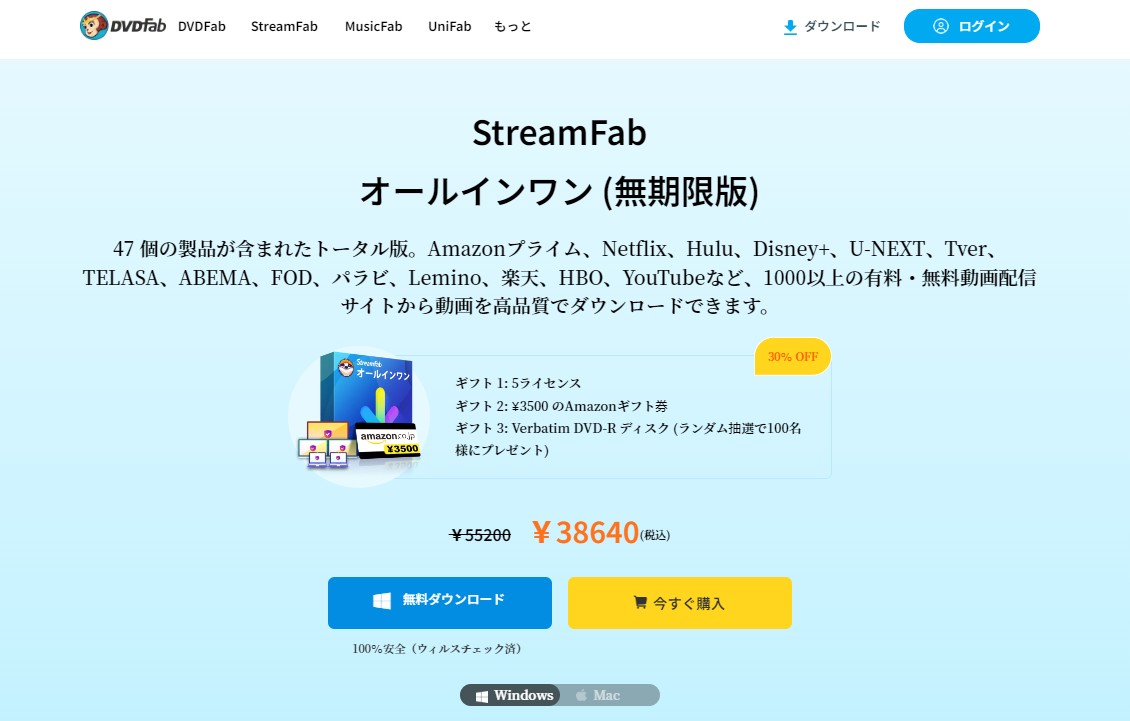
無料の音楽ダウンロードサイトを活用すれば、気軽に音楽を保存して楽しむことができます。しかし、音質を自由に選択できない、英語表記で分かりづらいなどのデメリットも多いです。より便利で安心して使えるダウンローダーを使いたいのであれば、有料ソフトの利用も考えてみましょう。
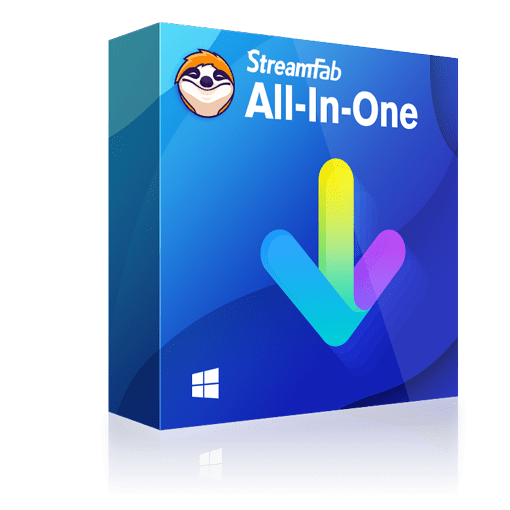 |
StreamFab オールインワンはWindowsとMacOSの両方で利用できる動画・音楽ダウンローダーです。YouTubeをはじめ、AmazonプライムやNetflix、Hulu、Disney+、U-NEXTなど、1,000種類以上のストリーミングサイトから動画や音楽をダウンロードできます。 |
ここでおすすめの「StreamFab オールインワン」をご紹介します。
StreamFab オールインワンの特徴
StreamFab オールインワンは専用のブラウザを使って動画の視聴とダウンロードができる仕様になっています。動画の画質は8KまたはフルHD 1080pの解像度、音声チャンネルはEAC3 5.1、AC3 5.1またはAAC 2.0で保存可能です。MP4形式でダウンロードできるので、幅広いデバイスで再生可能です。
また、音声は320kbpsの高音質を保ちながらMP3の形式で保存できます。動画は一括でダウンロードでき、速度も速いのでストレスを感じずに使えます。
セール中なので、詳しくはこちらへ。
StreamFab オールインワンの使い方
StreamFab オールインワンで動画・音楽をダウンロードする手順非常に簡単です。
(1)StreamFab オールインワンを起動し、上の検索欄から動画のサイトを入力する
(2)動画が再生始まると、【ダウンロード】ボタンが表示されるのでクリック
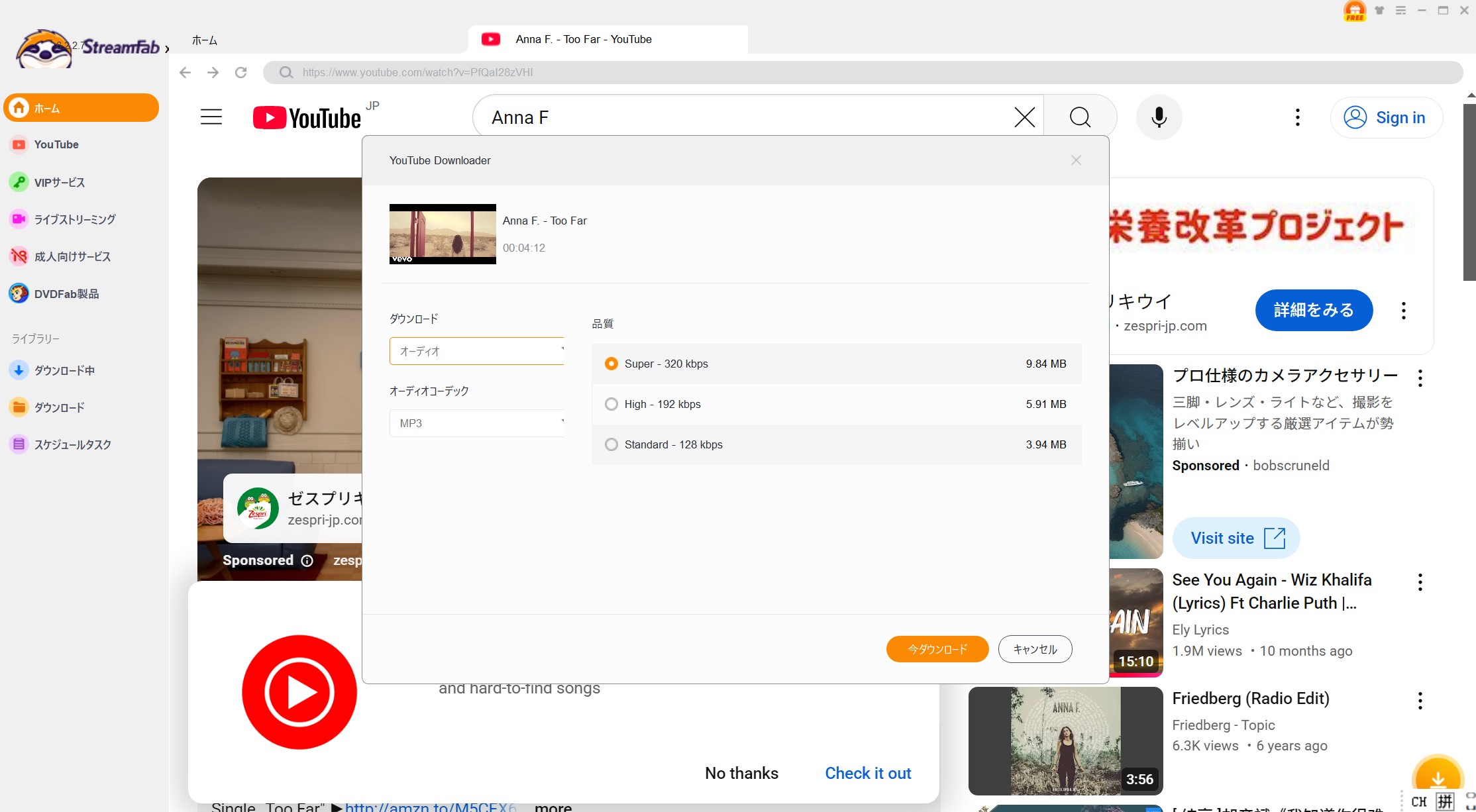
(3)フォーマットにMP4(動画)またはMP3(オーディオ)のどちらかを選択し、解像度や音質を選んで、【ダウンロード】をクリックします。
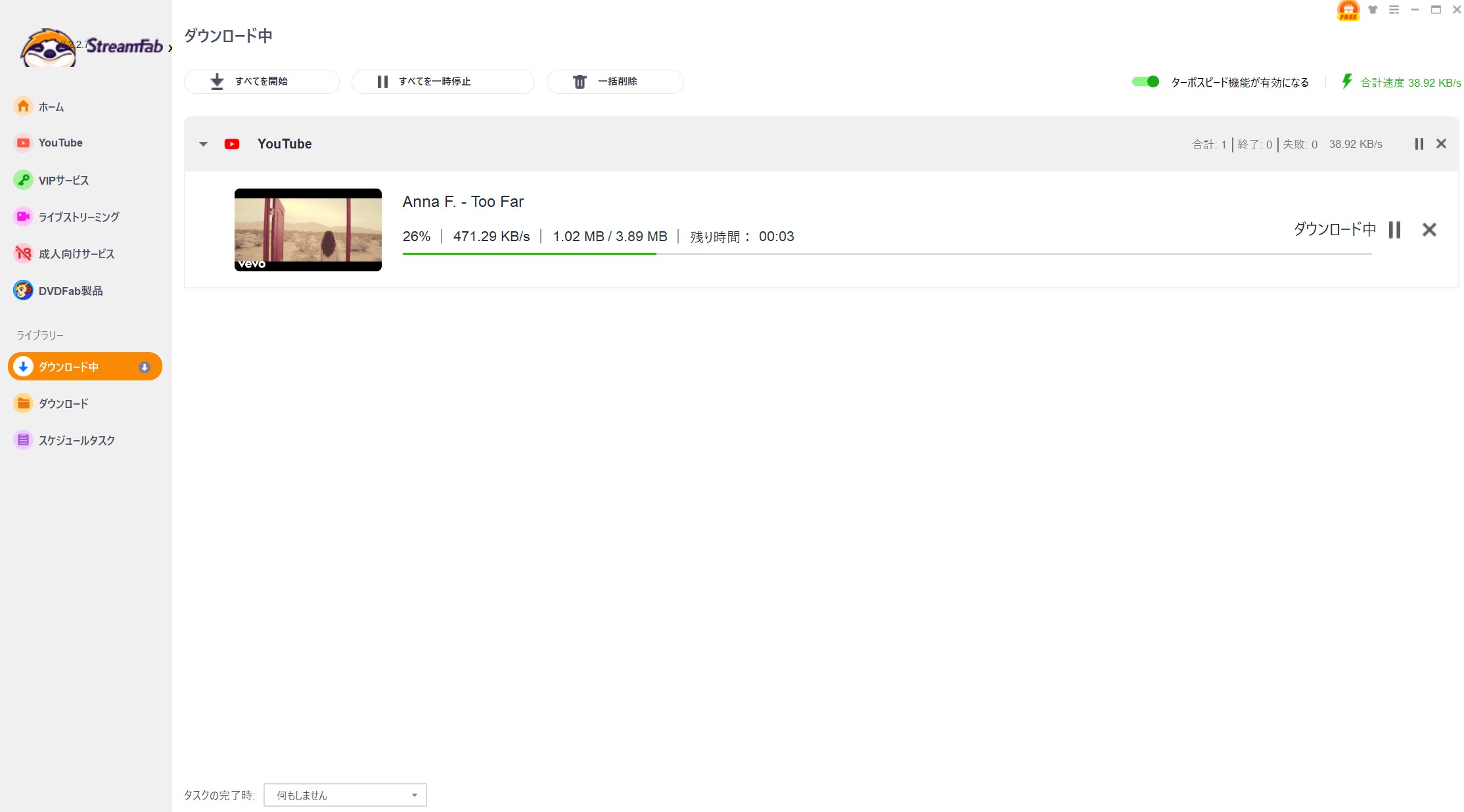
ダウンロードの進捗状況は左側の【ダウンロード中】のタブから確認できます。ダウンロードされたあと、ファイルを開きます。
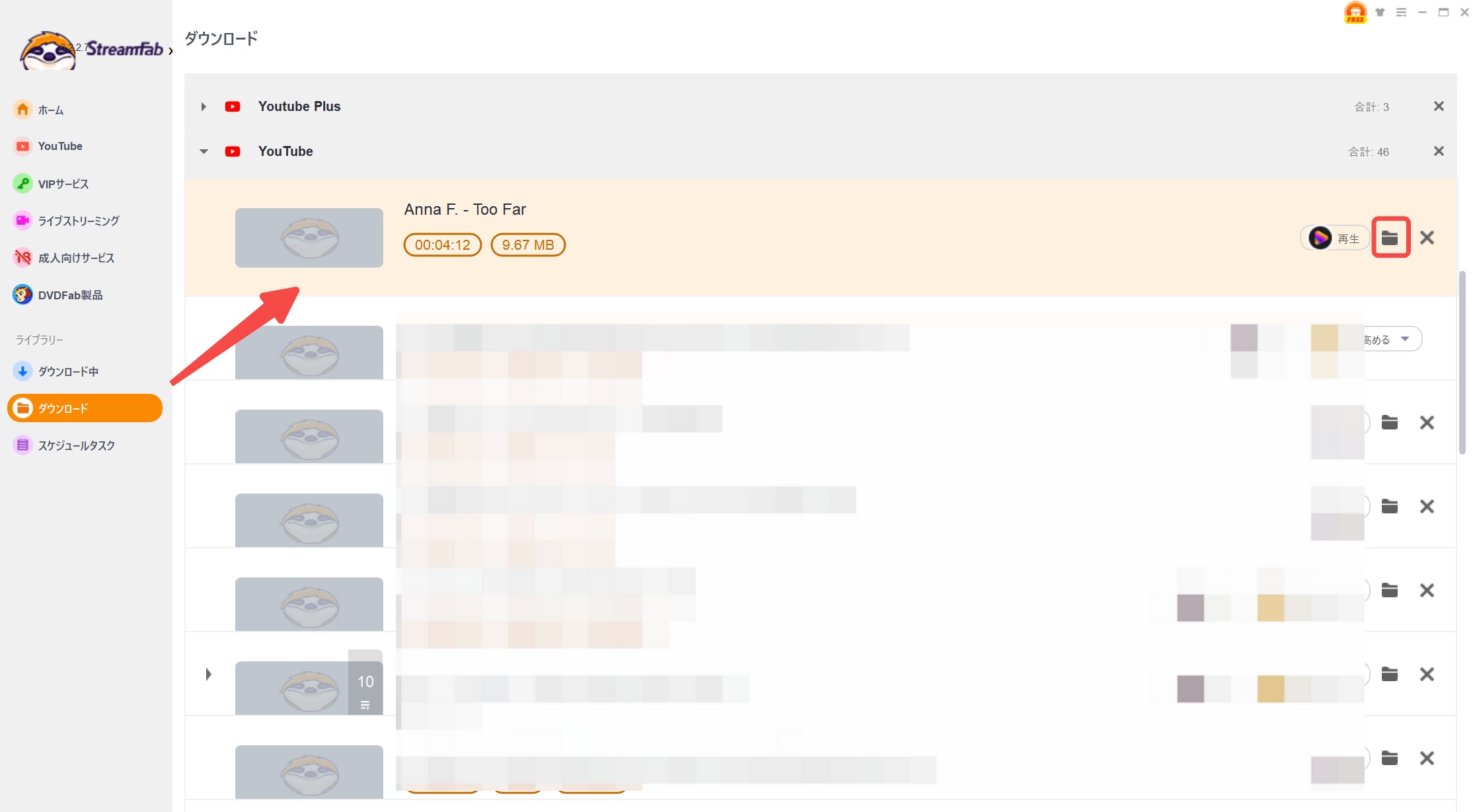
3. まとめ
今回は安全かつ無料で使える音楽をダウンロードサイトやソフトをご紹介しました。サイトごとに特徴やメリット・デメリットが異なるので、目的や自分にとって使いやすいサイトを選びましょう。ただし、無料サイトは突然サービスが終了してしまう場合もあります。
無料サイトはやはり不安という方は高性能な動画・音楽ダウンロードソフトのStreamFab オールインワンがおすすめです。ローカルで動画や音楽を楽しみたい人は購入を検討してみてください。